excel表格如何排名次
发布时间:2017-02-28 17:41
在学校中,老师们是怎么使用excel排名次的呢,下面让小编为你带来excel表格如何排名次的方法。
excel表格排名次步骤:
排名步骤1:打开要排名的Excel文件如下图;
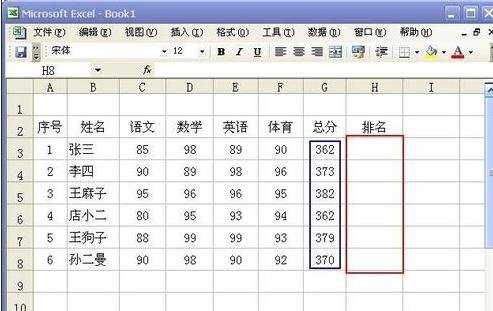
排名步骤2:我们在排名的下面输入排名rank函数公式进行排名操作,如下图在单元格输入:“=RANK(G3,$G$3:$G$8)”点击回车;

排名步骤3:点击回车出现如下图排名结果;
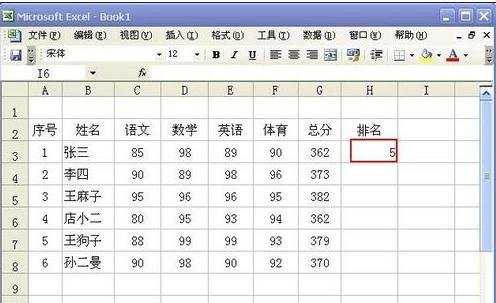
排名步骤4:我们通过公式复制完成其他排名如下图;

排名步骤5:如下图我们也可以点击排名单元格公式查看检查相关信息。

关于excel表格排名次的相关文章推荐:
1.excel表格进行排名次的方法
2.excel成绩表格数据排名次的教程
3.excel怎么编排名次
4.excel为数据排名次的方法
5.excel如何排名次的教程
6.excel表格数据进行排名次操作的教程
7.excel根据数据排名次的教程
8.怎么在excel中进行排名
9.excel表格按成绩排名的方法
10.excel表格内进行名次排序的方法

excel表格如何排名次的评论条评论